【Windows7のプロダクトキー確認のコマンドは?紛失時の確認ソフトも!】Windowsとは
引用: https://c.s-microsoft.com/ja-jp/CMSImages/Windows_Homepage_Icon_OS_1920.jpg?version=5ed8b4a9-95b2-f795-62c8-e0bc2ade742a
今回はWindows7のプロダクトキーを紛失したときに確認ができるコマンドや確認可能なソフトウェアのご紹介、その他におすすめのフリーソフトについてもご紹介しますが、WindowsやWindows7とはどういうものなのでしょうか。まずはWindowsについてご紹介をします。Windowsとは、Microsoftが提供しているOS・オペレーティングシステムのことです。すでにOSとしても長い歴史があり、これまでも多くのバージョンのOSが登場しています。

引用: http://yeswin7.com/wp-content/uploads/2016/09/windows-os-04-300x234.jpg
【Windows7のプロダクトキー確認のコマンドは?紛失時の確認ソフトも!】Windows7とは

引用: https://images-na.ssl-images-amazon.com/images/I/81FMPsNdd7L._SL1500_.jpg
続いては、Windows7についてご紹介をします。Windowsには数々のOSがある、というお話をしましたが、Windows7という名前のとおり、こちらもWindowsのOS・オペレーティングシステムの一つです。Windows7は現在出ているWindowsOSの中で3番目に新しいもので、一番新しいものはWindows10ではありますが、まだまだ使用者の多いOSとなっています。Microsoftのサポートの対象となっています。
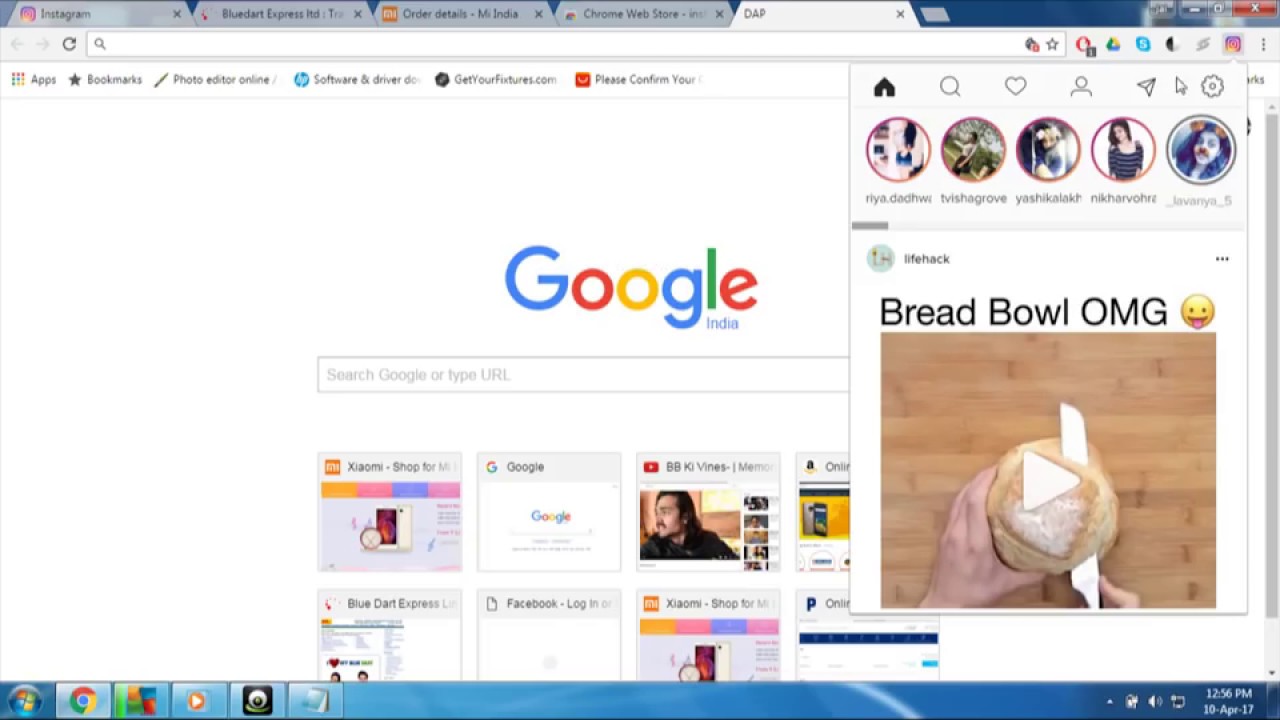
引用: https://i.ytimg.com/vi/xoJtPGAcPXY/maxresdefault.jpg
関連記事
【Windows7のプロダクトキー確認のコマンドは?紛失時の確認ソフトも!】プロダクトキーとは

続いては、プロダクトキーとはなんなのかということについてご紹介します。プロダクトキーとは、WindowsのOSやMicrosoft Officeの起動や仕様に必要な鍵のような存在で、このプロダクトキーを入力することにより、海賊版などではなく正しい方法で購入・入手したソフトウェアだ、ということを示すものになります。こちらがないとWindows7などのOSやMicrosoft Officeを使用することができません。

【Windows7のプロダクトキー確認のコマンドは?】

引用: https://thewindowsclub-thewindowsclubco.netdna-ssl.com/wp-content/uploads/2014/10/which-version-of-powershell-4-features.jpg
ここからは、Windows7のプロダクトキーを紛失したときに利用できるWindows7のプロダクトキー確認のコマンドについてご紹介をします。Windows8以降ですとプロダクトキーがわからなくなったとき、OSに入っているコマンドプロンプトというアプリケーションを利用し、プロダクトキーを確認することができます。しかしながらWindows7ではコマンドプロンプトでは確認が難しいので、別の方法をご紹介します。

引用: https://upload.wikimedia.org/wikipedia/commons/d/d5/Windows_PowerShell_1.0_PD.png
それがWindows PowerShellを利用する方法です。Windows PowerShellを起動し、「powershell “(Get-WmiObject -query ‘select * from SoftwareLicensingService’).OA3xOriginalProductKey”」というコマンドを入力するとプロダクトキーを表示させることができます。
【Windows7のプロダクトキー確認のおすすめソフト】①Windows Product Key Viewer
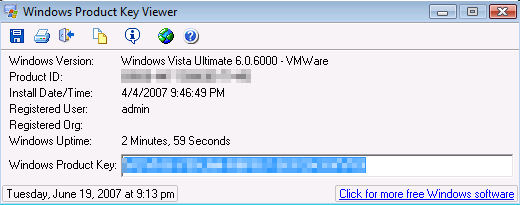
引用: http://www.rjlsoftware.com/software/utility/winproductkey/screenshots/vista.jpg
ここからは、Windows7のプロダクトキーを紛失したときに確認可能なソフトウェアのご紹介、その他におすすめのフリーソフトについてもご紹介します。最初にご紹介するWindows7のプロダクトキーを紛失時したときに確認可能なソフトウェアのご紹介、その他におすすめのフリーソフトは、Windows Product Key Viewerです。
Windows Product Key Viewerは、起動をするとプロダクトキーだけでなく、WindowsOSのバージョンやインストール日時、プロダクトIDを一覧で確認可能です。これらのデータを保存することも可能です。
【Windows7のプロダクトキー確認のおすすめソフト】②ProduKey

引用: https://cdn1.techworld.com/cmsdata/downloads/30090/img3File_thumb800.png?version=1%2E93
続いてご紹介するWindows7のプロダクトキーを紛失したときに確認可能なソフトウェアのご紹介、その他におすすめのフリーソフトは、ProduKeyです。ProduKeyは、Windows7を始めとしたパソコンにインストールをされているOSのプロダクトキーをソフトを起動するだけで簡単に確認することができます。WindowsOSのプロダクトキーだけでなく、Microsoft Officeのプロダクトキーも一緒に確認できるのもこのソフトウェアならではのメリットと言えます。
【Windows7のプロダクトキーを購入する方法】①Amazon
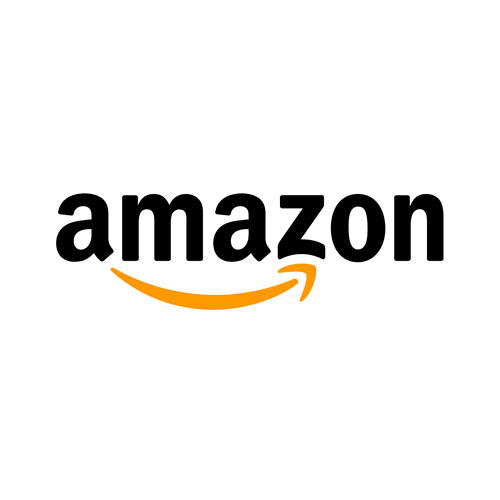
引用: http://g-ec2.images-amazon.com/images/G/01/social/api-share/amazon_logo_500500._V323939215_.png
ここからは、Windows7のプロダクトキーを購入する方法をご紹介します。最初にご紹介するWindows7のプロダクトキーを購入する方法は、ネット通販サイトのAmazonを利用するという方法です。AmazonでWindows7と検索すると、プロダクトキーのついたソフトウェアなどを購入することができます。
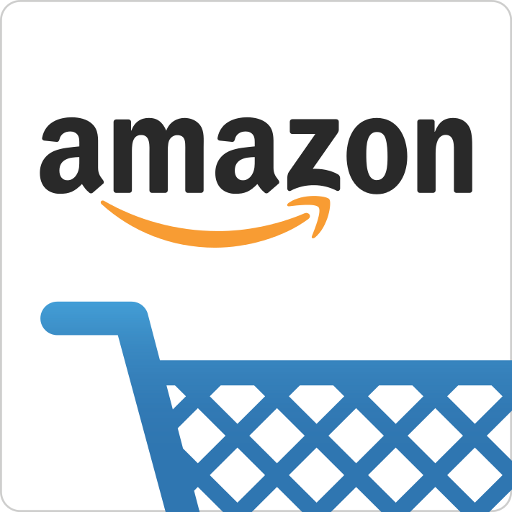
引用: https://images-fe.ssl-images-amazon.com/images/I/51J6cQ63OJL.png
【Windows7のプロダクトキーを購入する方法】②ヤフオク・メルカリ

引用: https://s.yimg.jp/images/premium/contents/bnr/2014/1211_renewal/600x450/pd0000000041227277940.gif
続いてご紹介するWindows7のプロダクトキーを購入する方法は、ヤフオク・メルカリを利用するという方法です。ヤフオク・メルカリなどではプロダクトキーを安く購入できます。しかしながら正規版でないものを販売している業者もいるようなので、注意をしてください。

引用: https://pbs.twimg.com/profile_images/1057522453503791105/Vx5bBSCA_400x400.jpg
関連記事
【Windows7のプロダクトキーを公式サイトで購入できた時期もあった】

引用: https://news.microsoft.com/uploads/prod/sites/47/2018/08/Microsoft-logo_rgb_c-gray.png
ここまで、Windows7のプロダクトキーの購入方法をご紹介しましたが、かつて、Windows7のプロダクトキーはMicrosoftの公式サイトから購入することも可能でした。残念ながら現在は一番新しいOSであるWindows10の販売が中心となっており、Windows10のプロダクトキーは購入可能ですが、Windows7のプロダクトキーは購入することができません。Microsoftのサイトでも、クレジットカードがあれば簡単に購入が可能です。
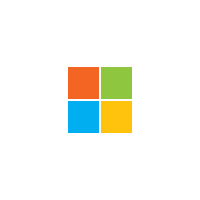
引用: https://c.s-microsoft.com/en-us/CMSImages/page-sharing-thumbnail.jpg?version=ad58d6d8-0f5a-b7a8-ea50-939410935c7c
【Windows7をより便利にするソフトウェア】①EaseUS Todo Backup Free

引用: https://pbs.twimg.com/media/DJg2vm7VYAAIcs1.jpg
ここからは、Windows7をより便利にするソフトウェアについてご紹介をします。最初にご紹介するWindows7をより便利にするソフトウェアは、EaseUS Todo Backup Freeです。EaseUS Todo Backup Freeは、ディスク丸ごとimage化してバックアップをとり、復元ができるソフトです。
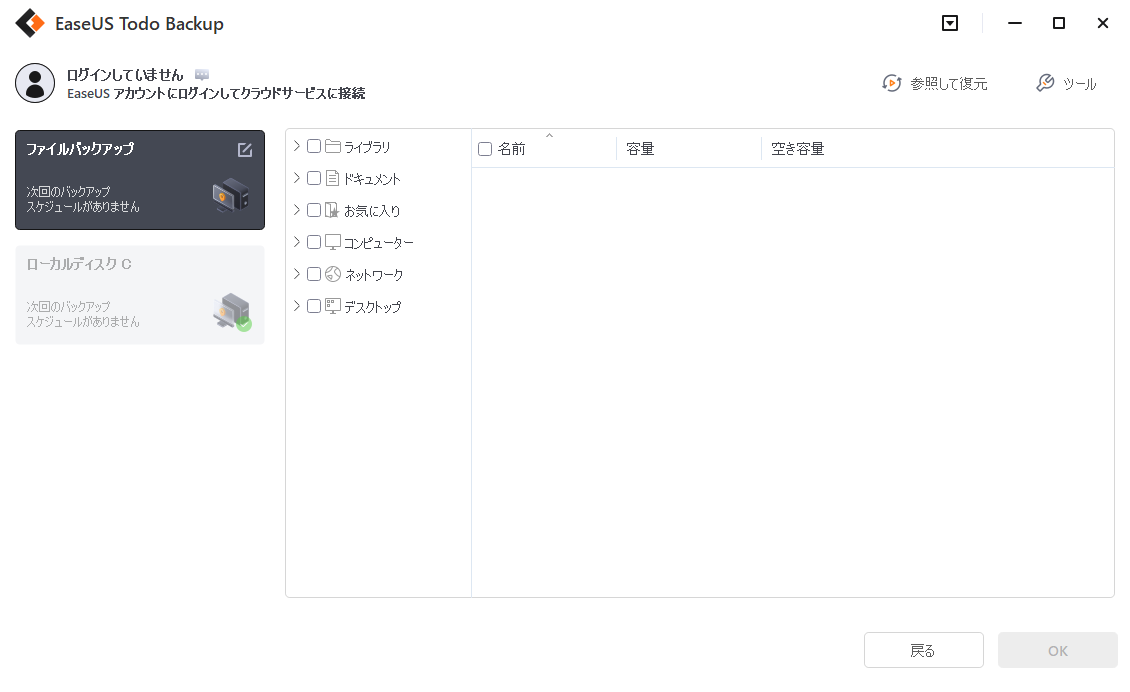
引用: https://jp.easeus.com/images/screenshot/tb-8/free/3.png
【Windows7をより便利にするソフトウェア】②TeamViewer

引用: https://pbs.twimg.com/profile_images/692289929787801600/ML2OvUjZ_400x400.png
続いてご紹介するWindows7をより便利にするソフトウェアは、TeamViewerです。TeamViewerは、別のパソコンから操作したいパソコンを遠隔操作することができるソフトウェアです。複数のパソコンを使っている方や遠隔操作をしたい方にはおすすめのソフトウェアです。
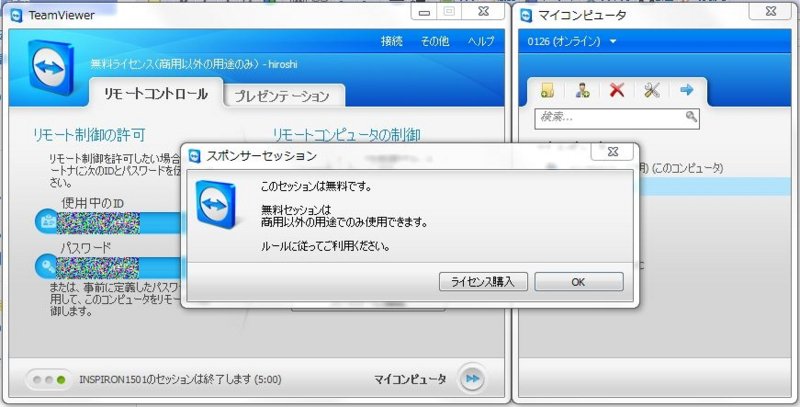
引用: https://pbs.twimg.com/media/C7WkVpxVwAA_nXc.jpg
【Windows7のプロダクトキー確認のコマンドは?紛失時の確認ソフトも!】まとめ
ここまで、Windows7のプロダクトキーを紛失したときに確認ができるコマンドや確認可能なソフトウェアのご紹介、その他におすすめのフリーソフトについてもご紹介しました。Windows7のプロダクトキーを紛失、わからなくなってもコマンドやソフトウェアを使えば確認することができることがおわかりいただけたかと思います。ですので、プロダクトキーを紛失した、というときも焦らずにコマンドやソフトウェアから実行をし、紛失したプロダクトキーを確認しましょう。

































